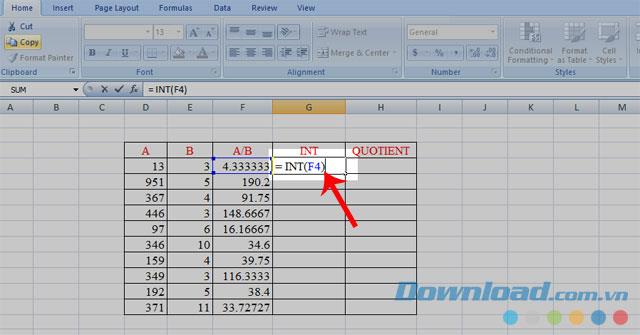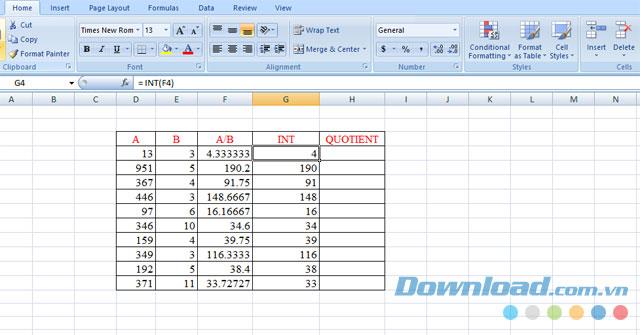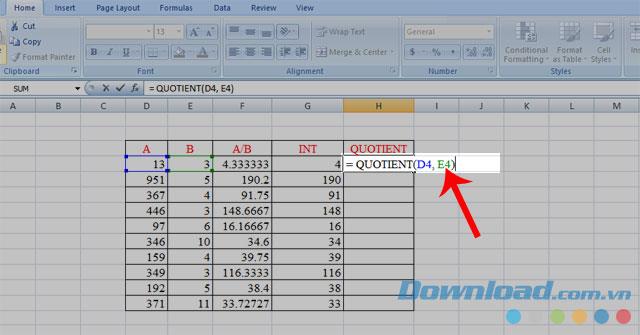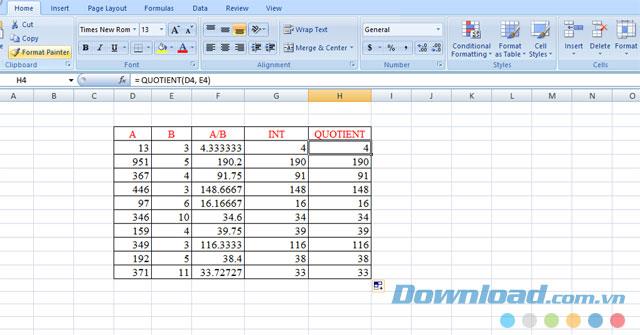Microsoft Excel یک ابزار محاسبه بهینه محسوب می شود و در بسیاری از زمینه ها مورد استفاده قرار می گیرد. در هنگام انجام اکثر عملیات ها ، همه یک نتیجه اعشاری را می گیرند اما بعضی اوقات ما فقط باید کل بخش آن تعداد را بگیریم.
برای آسان تر کردن تقسیم تعداد کل افراد ، اکسل به ما این امکان را داده است که برای انجام این کار از توابع INT و QUOTIENT استفاده کنیم. در اینجا آموزش چگونگی بدست آوردن قسمت عدد صحیح یک عدد در اکسل با استفاده از این دو عملکرد وجود دارد ، لطفاً در ادامه دنبال کنید.
دانلود مایکروسافت آفیس 2016 دانلود مایکروسافت آفیس 2019
نحوه دریافت قسمت عدد صحیح یک عدد در اکسل
1. چگونه می توان با استفاده از تابع INT قسمت عدد صحیح را دریافت کرد
تابع INT تابعی است که در محاسبات بسیار مورد استفاده قرار می گیرد ، که نه تنها به ما کمک می کند تا اعداد اعشاری را به تعداد کامل تبدیل کنیم بلکه وظیفه جدا کردن قسمت عدد صحیح از یک عدد را نیز انجام می دهد.
مراحل پیگیری:
مرحله 1: روی هر سلول موجود در کاربرگ کلیک کنید.
مرحله 2: فرمول را وارد کنید تا قسمت صحیح را بگیرید: = INT (عدد برای تقسیم) و Enter را فشار دهید .
از آن:
- INT: تابع جداسازی عدد صحیح است.
- تعداد جداسازی ها: عددی برای انجام یا مقدار سلول خاص.
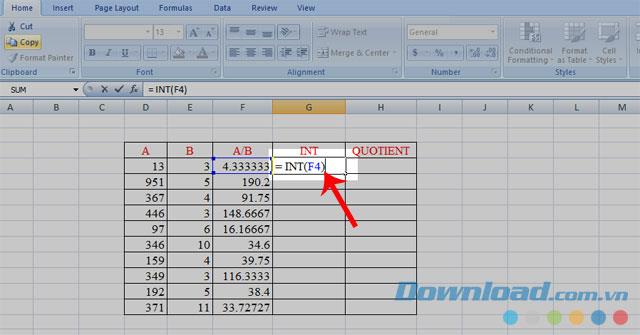
مرحله 3: ماوس را به پایین بکشید تا با بقیه کار انجام شود. آنچه در زیر می آید نتیجه پس از اجرای است.
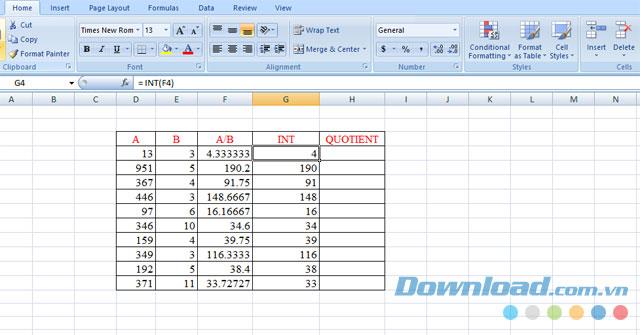
2. چگونه می توان قطعات کامل را با عملکرد QUOTIENT جدا کرد
بر خلاف INT ، QUOTIENT تابعی است که برای بدست آوردن قسمت عدد صحیح یک بخش استفاده می شود ، به ما کمک می کند تا تعادل عملیات را از بین ببریم.
مراحل دریافت عدد صحیح یک عدد:
مرحله 1: روی هر سلول کلیک کنید.
مرحله 2: نحو زیر را تایپ کنید: = QUOTIENT (Divizor ، Divisor) ، سپس Enter را فشار دهید .
از آن:
- QUOTIENT : عملکرد انتگرال است.
- تقسیم کننده ، تقسیم کننده: تعداد یا مقدار سلول است. همچنین تقسیم کننده باید همیشه با صفر متفاوت باشد.
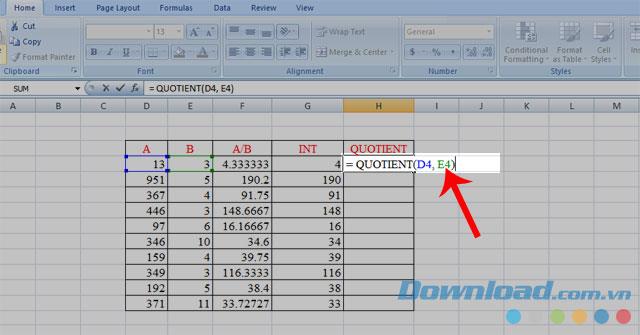
مرحله 3: کلیک کنید ، دکمه سمت چپ ماوس را نگه دارید و با شماره های باقی مانده داستان را به سمت محاسبه منتقل کنید. در زیر این نتایج ، پس از طی مراحل.
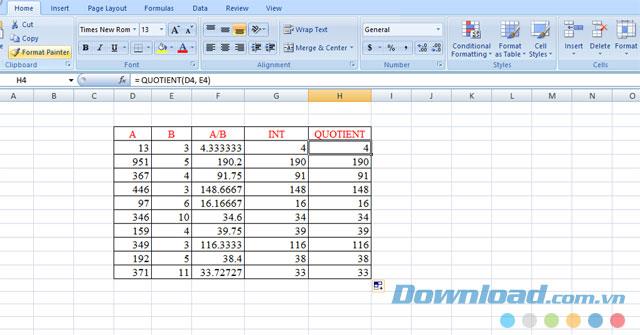
در بالا دستورالعمل هایی برای گرفتن کل قسمت یک شماره در اکسل وجود دارد ، امیدواریم که این امر به افراد کمک کند تا کار خود را راحت تر انجام دهند و به بهترین نتیجه برسند. علاوه بر این شما همچنین می توانید به تعدادی از مقالات مانند مراجعه کنید: راهنمای عدد صحیح در اکسل گرد ، چگونه برای تعیین اعداد فرد، حتی اعداد در اکسل ، جدایی جدایی منفی و اعداد مثبت در مایکروسافت اکسل است . ...
برای شما آرزوی موفقیت آمیز دارم